Der konfigurierte Proxy -Server reagiert nicht auf Windows 10, 8, 7. Was zu tun und wie man repariert??
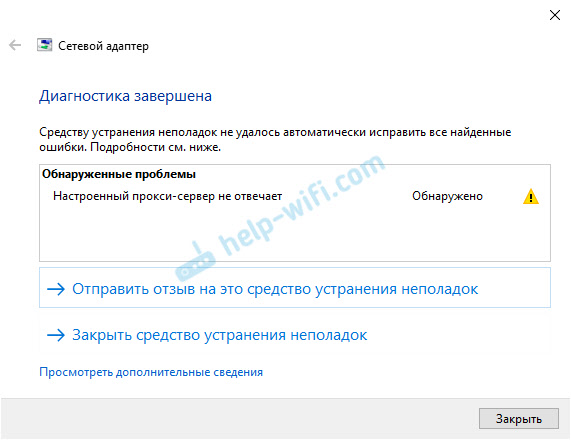
- 4557
- 546
- Thalea Steidl
Der konfigurierte Proxy -Server reagiert nicht auf Windows 10, 8, 7. Was zu tun und wie man repariert??
Neulich hatte ich selbst einen Fehler "Der konfigurierte Proxy -Server antwortet nicht". In meinem Fall erschien es auf einem Computer mit installierten Windows 10. Nach den Anforderungen zu urteilen, erscheint dieser Fehler jedoch in Windows 7 und Windows 8 auf die gleiche Weise. Die Entscheidungen, die ich in diesem Artikel einbeziehe, werden für alle Versionen dieses Betriebssystems relevant sein.
Die Situation ist ziemlich gewöhnlich. Nach dem Installieren oder Entfernen einiger Programme, Erweiterungen oder einfach so funktioniert das Internet an einem Punkt nicht mehr funktioniert. Standorte im Browser sind nicht geladen, Fehler usw. D. Nachdem Sie die Diagnose von Netzwerken des Netzwerks gestartet haben (hierzu müssen Sie im Tee mit der rechten Maustaste auf das Internetverbindungssymbol klicken und "Diagnostik von nonstop" auswählen). Eine Meldung erscheint, dass das Problem "der konfigurierte Proxy-Server ist nicht beantwortet "und im Gegenteil des Fehlers das gelbe Ausrufezeichen Marke. So sieht es in Windows 10 aus:
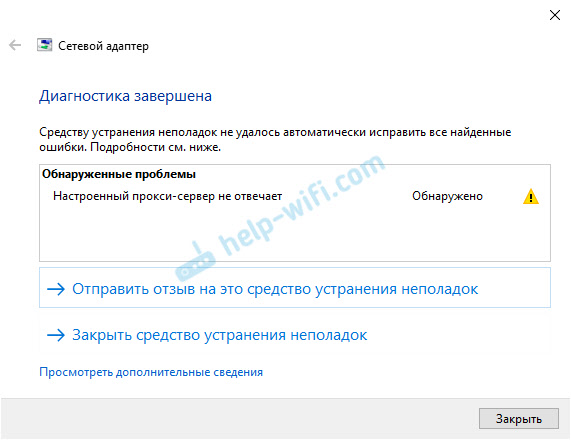 Andere Fehler sind dem Proxy -Server zugeordnet, über die ich bereits geschrieben habe. Wenn Sie einen dieser Fehler haben, befolgen Sie den folgenden Link. Hier sind einige davon:
Andere Fehler sind dem Proxy -Server zugeordnet, über die ich bereits geschrieben habe. Wenn Sie einen dieser Fehler haben, befolgen Sie den folgenden Link. Hier sind einige davon:
- Auf dem Proxy -Server trat ein Problem auf oder die Adresse ist falsch angegeben
- Der Proxy -Server weigert sich, die Verbindungen zu akzeptieren
- Windows konnte die Parameter des Proxy dieses Netzwerks nicht automatisch erkennen
- Err_proxy_Connection_Failed in Chrome, Opera, Yandex.Browser
Was tun, wenn der konfigurierte Proxy -Server nicht antwortet?
Dieser Fehler wird aufgrund falscher Einstellungen des Proxy -Servers in Windows angezeigt. Eine Art Programm, vielleicht böswillige Software oder sogar Sie selbst haben die Proxy -Einstellungen vorgeschrieben. Und wenn diese Einstellungen falsch geschrieben werden oder der Server nicht funktioniert, kann Windows diesen Server einfach nicht ausführen, und daher wird ein Fehler angezeigt. Wir müssen die Proxy -Einstellungen überprüfen und ausschalten.
Methode 1
Diese Methode ist nur für Windows 10 geeignet.
- Öffnen Sie die Suche (oder das Startmenü) und schreiben Sie "Proxy". Öffnen Sie die Anwendung "Proxi -Server" Parameter ".
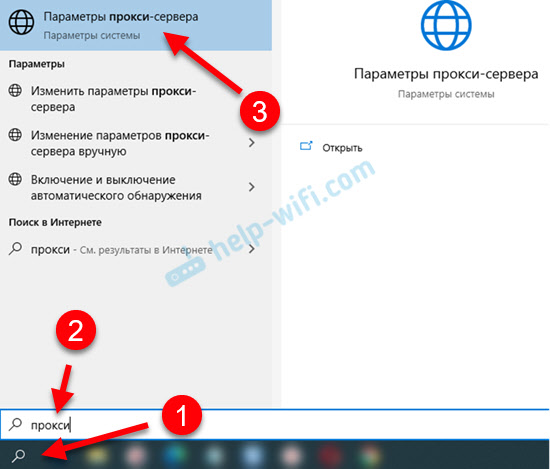
- Deaktivieren Sie die Elemente "Verwenden Sie das Einstellungsszenario" und "Verwenden Sie den Proxy -Server".
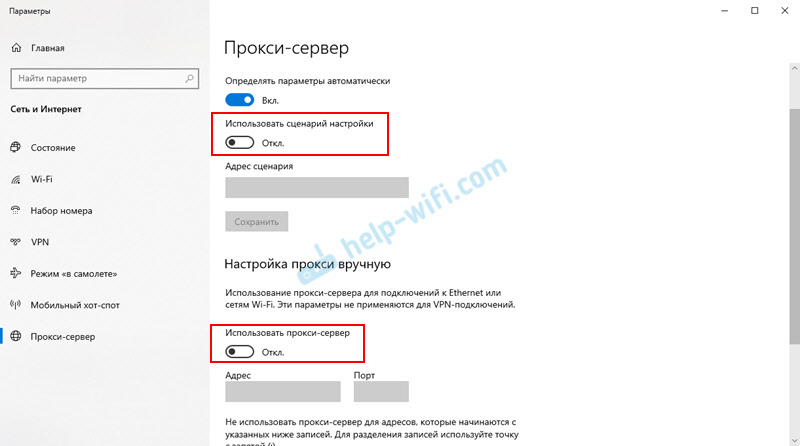 Überprüfen Sie danach, ob der Fehler verschwunden ist. Wenn nicht, versuchen Sie, den Computer neu zu starten und erneut zu überprüfen.
Überprüfen Sie danach, ob der Fehler verschwunden ist. Wenn nicht, versuchen Sie, den Computer neu zu starten und erneut zu überprüfen.
Detailliertere Anweisungen: So deaktivieren Sie den Server in Windows 10.
Methode 2
Diese Methode ist sowohl für Windows 10 als auch für Windows 7 und Windows 8 geeignet. Wir tun im Wesentlichen genauso wie in erster Linie, aber nur die Einstellungen sehen anders aus.
- Oder wir öffnen das Such -Menü (Startmenü) Schreiben Sie "Browsereigenschaften" und öffnen "Browsereigenschaften" oder führen das Bedienfeld aus und wechseln zum "Netzwerk und das Internet" - "Browsereigenschaften" (oder "Beobachter") (oder "Beobachter").
- Wir gehen zur Registerkarte "Verbindung", klicken auf die Schaltfläche "Netzwerkeinstellung" und deaktivieren die Verwendung des Proxy -Servers, wie im folgenden Screenshot gezeigt.
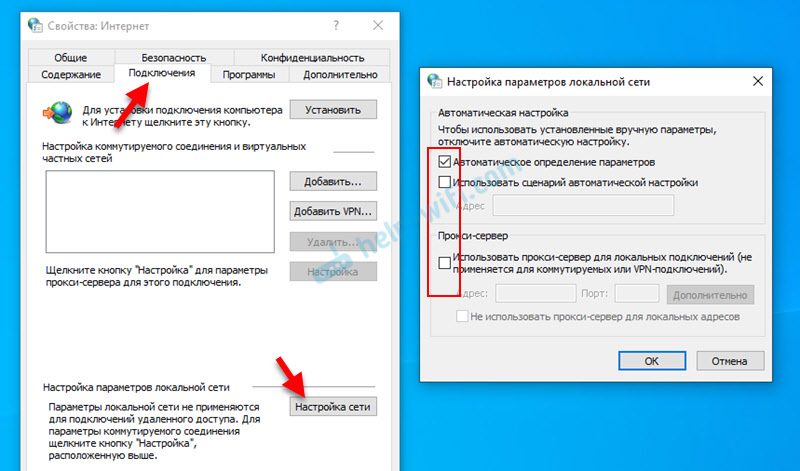
- Starten Sie Windows neu und überprüfen Sie, ob die Internetverbindung funktioniert.
- Wenn es nicht geholfen hat, öffnen Sie im Fenster "Browsereigenschaften" die Registerkarte "zusätzlich" und klicken Sie auf die Schaltfläche "Entladung". Dort müssen Sie ein Checkmark in der Nähe der "persönlichen Parameter löschen" einlegen und auf den "Reset" drücken.
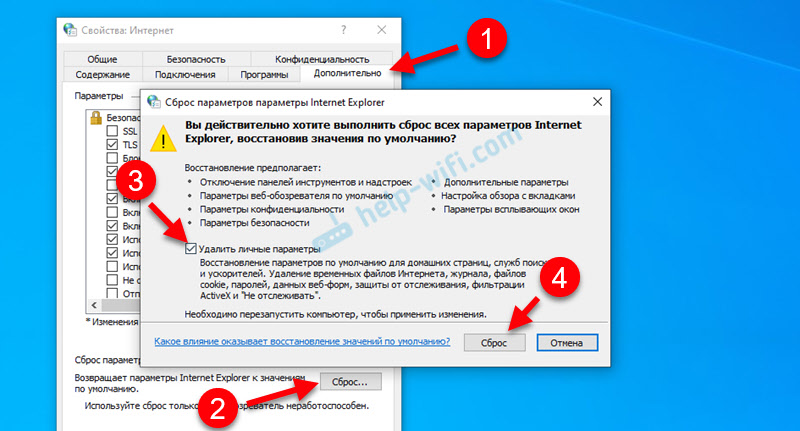
- Vergessen Sie nicht, den Computer neu zu starten und zu überprüfen, ob Sie den Fehler beheben konnten.
Zusätzliche Lösungen
Wenn die von mir gezeigten Lösungen nicht geholfen haben (was sehr selten ist), versuchen Sie Folgendes zu tun:
- Setzen Sie die Netzwerkeinstellungen gemäß diesen Anweisungen für Windows 10 oder dafür für Windows 7, 8 zurück.
- Löschen Sie die von Ihnen installierten Programme, bevor der Fehler angezeigt wird. "Der konfigurierte Proxy -Server antwortet nicht". Besonders häufig erscheint dieses Problem nach der Installation/Entfernen von VPN.
- Überprüfen Sie das System mit dem MalwareBytes AdwCleaner -Dienstprogramm.
Teilen Sie Entscheidungen und stellen Sie Fragen in den Kommentaren. Alles Gute!
- « Router mit einem großen Beschichtungsbereich des Wi-Fi-Netzwerks, wie man auswählt und was zu achten ist?
- So verbinden Sie drahtlose Kopfhörer mit dem Telefon? »

